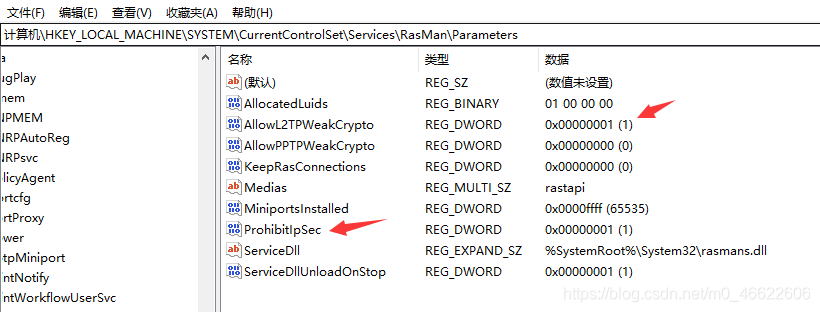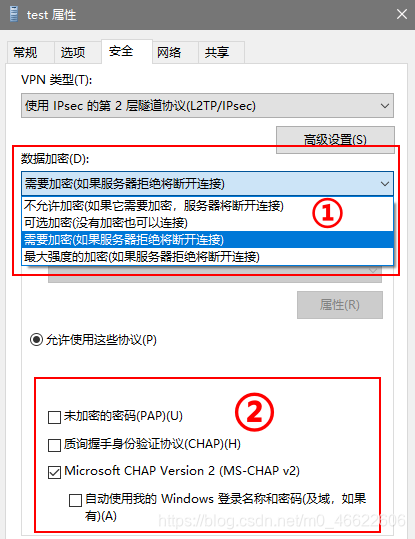【好奇心驱动力】内网搭建L2TP服务器及抓包数据分析 |
您所在的位置:网站首页 › udp4500端口的协议 › 【好奇心驱动力】内网搭建L2TP服务器及抓包数据分析 |
【好奇心驱动力】内网搭建L2TP服务器及抓包数据分析
|
1.网络拓扑
192.168.2.109 win7虚拟机(客户端) 192.168.2.108 centos7双网卡虚拟机(NAT为10.10.10.136) 10.10.10.131 win7虚拟机(Web服务器) 目的: 客户端和L2TP服务器在同一网段 L2TP服务器和Web服务器在同一网段 实现客户端通过拨号连接L2TP服务器,访问Web服务器 针对L2TP服务器(192.168.2.108/10.10.10.136) #下载l2tp.sh https://download.csdn.net/download/m0_46622606/12530874 #放到要配的服务器上并给权限 chmod +x l2tp.sh #运行 sudo ./l2tp.sh运行l2tp.sh后,需要填入配置信息(可选表示自带默认值) IP-Range(可选) IP-Range为L2TP服务器给客户端分配的内网IP(如图中192.168.18.2) L2TP服务器本身为该网段的首个IP(192.168.18.1) PSK(可选) PSK为指定的预共享秘钥(如图中fuckyou) Username(可选) Username为连接用户名(如图中test) password(可选) password为连接密码(如图中test) 新建一个网络连接–连接到工作区 L2TP服务器共3个地址除了自身的双网卡IP(192.168.2.108/10.10.10.136)用于连通两侧的主机外 L2TP服务器和客户端之间隧道通信还有一个内网网段 即最开始配置L2TP服务器时指定的192.168.18.0/24 L2TP服务器默认为192.168.18.1 客户端为192.168.18.2 L2TP隧道之间是由该IP段进行通信,对数据进行封装 客户端即有自身IP(192.168.2.109)和L2TP服务器分配IP(192.168.18.2) Web服务器即自身IP(10.10.10.131) 针对L2TP服务器(192.168.2.108/10.10.10.136) 4.1在Client一侧进行抓包(在红线处进行抓包) 重新设计结构进行抓包 实体机(192.168.2.106) 外层实际上显示的是: L2TP服务器给客户端分配的IP地址(192.168.18.4)–Web服务器(111.43.166.145)之间的通信 【已解决】L2TP服务器搭建后,客户端连接报错 (Win10:L2TP连接尝试失败:因为安全层在初始化与远程计算机的协商时遇到了一个处理错误) (Win7:错误720,不能建立到远程计算机的连接) 解决方法: 修改注册表,如图中位置 添加一个名称为ProhibitIpSec(DWORD32位)值设为1, 修改AllowL2TP2WeakCrypto值为1 重启(Win7如果仍无法连接,尝试关闭防火墙) 【已解决】L2TP服务器搭建后,手机连接报错 (IOS端:L2TP服务器没有响应。请尝试重新连接。如果仍然有问题,请验证您的设置并与管理员联系) 解决方法: 参考:https://blog.csdn.net/sinat_27634939/article/details/104201678 添加了sudo vim /etc/ppp/options文件,依然无法连接 删除了该options文件,重启L2TP服务,成功连接 【未解决】L2TP设置加密的作用 ①在进行 4.1在Client一侧进行抓包(在红线处进行抓包) 时,无论选择是否加密,抓包数据都能够看到内层IP(即客户端真实IP192.168.2.106),那此处的数据加密指的是哪部分数据加密? ②在选择 允许使用这些协议 时,其中PAP/CHAP/MS-CHAP v2分别是什么意思,起到什么作用? LAC(L2TP Access Concentrator) 之前一直没搞懂LAC(L2TP Access Concentrator)这个设备到底在哪,仔细查了一下,L2TP VPN连接根据是否有独立的设备充当LAC,工作模式分为独立LAC模式和客户LAC模式, 独立LAC模式,即用户的PC只是充当普通的拨号设备使用。 客户LAC模式,即用户的PC既作为拨号设备又作为LAC设备,如本文搭建的拓扑 7.其他学习资料其他详解L2TP通信协议的参考资料 https://zhuanlan.zhihu.com/p/41667553?from_voters_page=true https://blog.csdn.net/qq_38265137/article/details/100005648 |
【本文地址】
今日新闻 |
推荐新闻 |
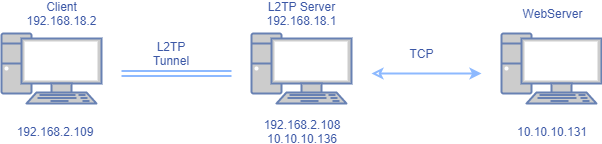
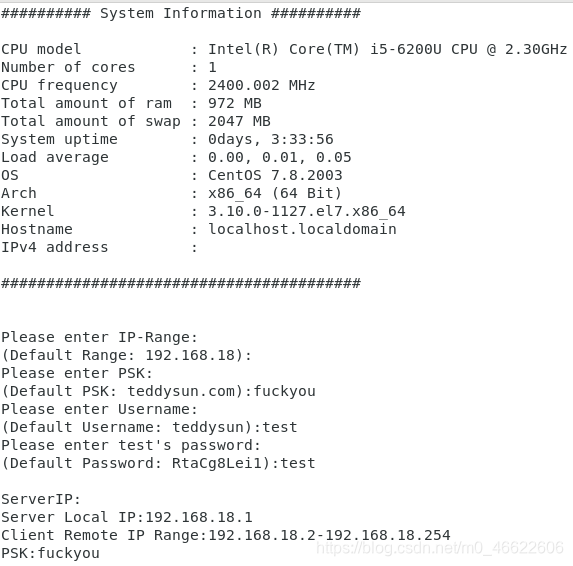 配置后,按任意键继续运行 成功运行
配置后,按任意键继续运行 成功运行 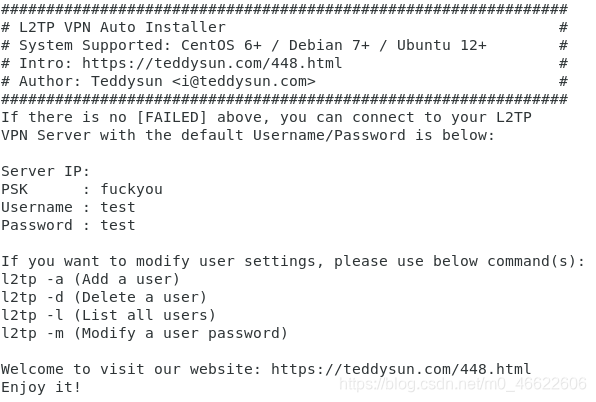 针对Client(192.168.2.109)
针对Client(192.168.2.109)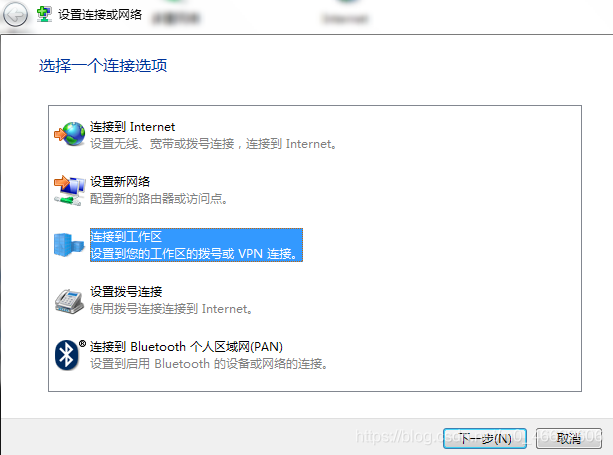 使用我的Internet连接(VPN)
使用我的Internet连接(VPN) 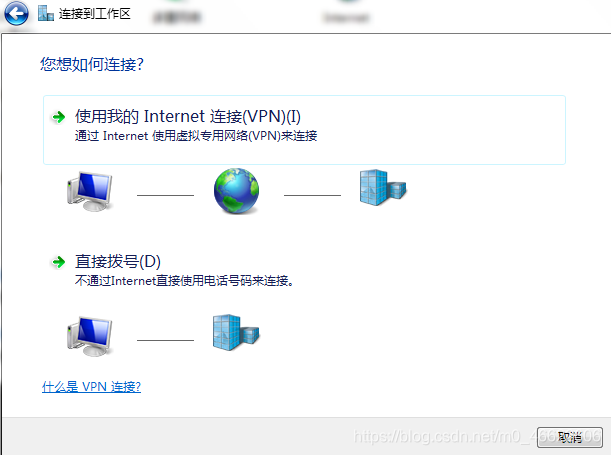 后续填写服务器IP地址(192.168.2.108) 用户名/口令(test/test) 设置完成
后续填写服务器IP地址(192.168.2.108) 用户名/口令(test/test) 设置完成 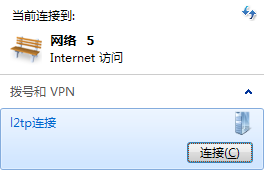 在连接属性中选择–安全–使用L2TP隧道协议 选择–高级设置–使用预共享秘钥(PSK)–填入PSK(即fuckyou)
在连接属性中选择–安全–使用L2TP隧道协议 选择–高级设置–使用预共享秘钥(PSK)–填入PSK(即fuckyou) 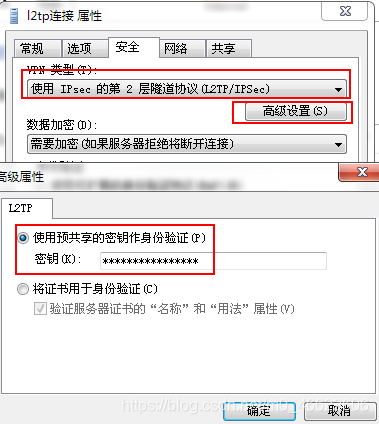 连接成功
连接成功 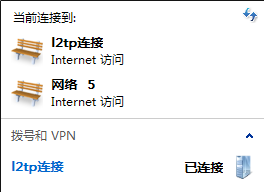 针对WebServer(10.10.10.131) 安装phpstudy(或者wamp之类的都可以,随便设置一个主页)
针对WebServer(10.10.10.131) 安装phpstudy(或者wamp之类的都可以,随便设置一个主页) 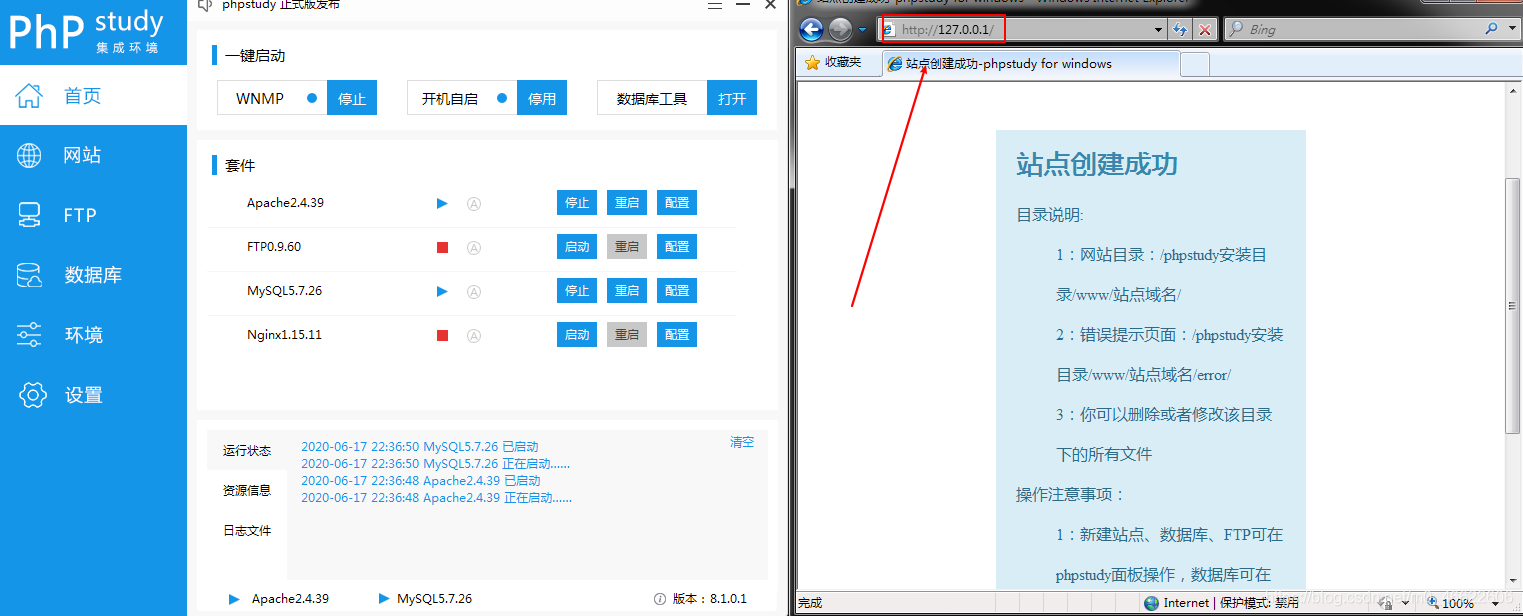
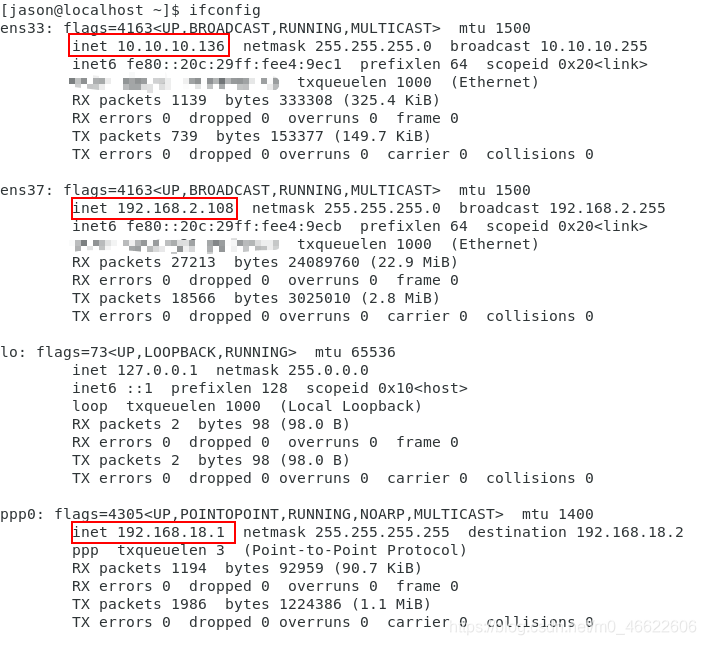 针对Client(192.168.2.109)
针对Client(192.168.2.109) 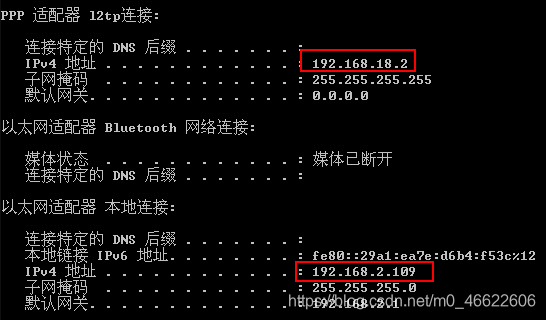 针对WebServer(10.10.10.131)
针对WebServer(10.10.10.131) 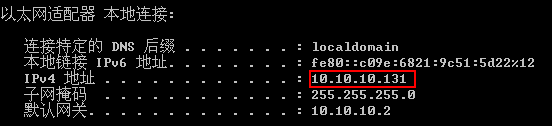
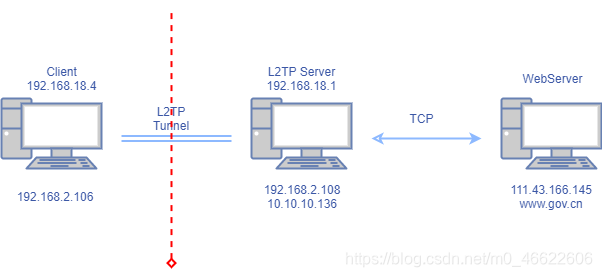 物理机(192.168.2.106)连接L2TP服务器(192.168.2.108) 访问HTTP网站(http://www.gov.cn)111.43.166.145 能够看到协议内层客户端真实IP地址(192.168.2.106)连接L2TP服务器(192.168.2.108)的1701端口
物理机(192.168.2.106)连接L2TP服务器(192.168.2.108) 访问HTTP网站(http://www.gov.cn)111.43.166.145 能够看到协议内层客户端真实IP地址(192.168.2.106)连接L2TP服务器(192.168.2.108)的1701端口 整体的通信协议结构如下:
整体的通信协议结构如下:  4.2在WebServer一侧进行抓包(在红线处进行抓包) 拓扑结构同环境搭建时的结构
4.2在WebServer一侧进行抓包(在红线处进行抓包) 拓扑结构同环境搭建时的结构 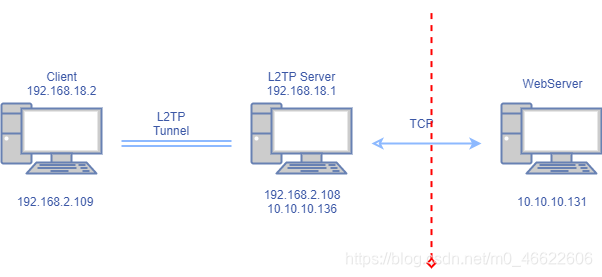 在WebServer(10.10.10.131)处抓包,只能看到从L2TP服务器发送的HTTP请求 从L2TPServer(10.10.10.136)–WebServer(10.10.10.131)之间通信
在WebServer(10.10.10.131)处抓包,只能看到从L2TP服务器发送的HTTP请求 从L2TPServer(10.10.10.136)–WebServer(10.10.10.131)之间通信